
Bagaimana Memulihkan File yang Dihapus dari Mi Phone dalam 5 Metode Pragmatis?

Pernahkah Anda secara tidak sengaja menghapus file penting dari ponsel Xiaomi Anda dan merasa tidak berdaya untuk mendapatkannya kembali? Baik itu foto-foto berharga, dokumen penting, atau kontak berharga, kehilangan data bisa sangat membuat frustrasi. Untungnya, tidak semua harapan hilang. Ketika data hilang dari perangkat Xiaomi Anda, seringkali data tersebut tidak hilang secara permanen; data tersebut hanya tersembunyi dan dapat dipulihkan dengan alat dan metode yang tepat.
Dalam panduan ini, kami akan memandu Anda melalui lima cara praktis untuk memulihkan file yang terhapus dari ponsel Mi, dengan atau tanpa cadangan. Apa pun penyebab hilangnya data Anda, Anda akan menemukan solusi yang tepat di sini untuk membantu memulihkan file penting Anda dengan cepat dan aman.
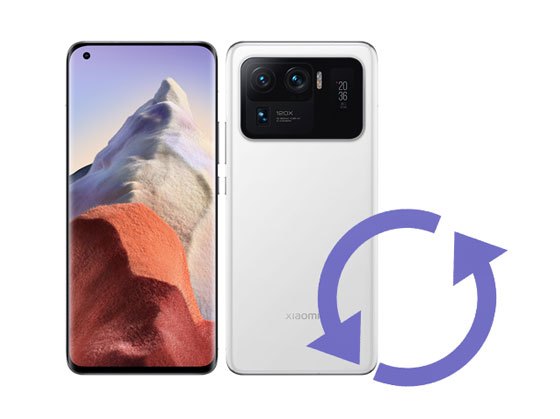
Beberapa skenario umum dapat menyebabkan file tersembunyi Mi terhapus secara otomatis dari perangkat Anda, termasuk:
Ketika file hilang dari perangkat Xiaomi Anda, file tersebut tidak langsung terhapus dari ponsel. Sebaliknya, file tersebut ditandai sebagai dapat diganti dan akan tetap ada di memori internal hingga data baru menimpanya. Oleh karena itu, untuk berhasil memulihkan data yang terhapus dari perangkat Anda , Anda perlu:
Banyak ponsel Xiaomi yang menjalankan MIUI dilengkapi fitur "Baru Dihapus" atau Recycle Bin bawaan di aplikasi Galeri atau Manajer File. Fitur ini menyimpan sementara berkas media yang dihapus, memberi pengguna kesempatan untuk memulihkannya dalam jangka waktu terbatas sebelum terhapus permanen.
Berikut cara memeriksa dan memulihkan file dari Recycle Bin di ponsel Mi:
Langkah 1. Buka aplikasi Galeri atau Manajer File di ponsel Mi Anda.
Langkah 2. Ketuk tab "Album" atau "Kategori" dan gulir ke bawah untuk menemukan folder "Baru Dihapus" atau "Keranjang Sampah".

Langkah 3. Telusuri item yang dihapus.
Langkah 4. Pilih file yang ingin Anda pulihkan dan ketuk "Pulihkan" untuk mengembalikannya ke lokasi semula.
Catatan: Recycle Bin hanya menyimpan item yang dihapus selama 30 hari. Jika data telah dihapus dari Recycle Bin atau masa penyimpanannya telah berakhir, coba gunakan alat pemulihan data untuk memulihkannya.
Mi Cloud adalah layanan penyimpanan cloud pada perangkat MIUI yang memungkinkan pengguna Mi untuk mencadangkan foto, kontak, video, dan berkas lainnya ke akun Mi mereka dan mengakses berkas yang diunggah dari peramban apa pun. Jika Anda telah mengaktifkan pencadangan otomatis ke Mi Cloud di perangkat Xiaomi Anda, Anda dapat melakukan pemulihan data Redmi dari pencadangan Mi Cloud.
Mari kita periksa cara memulihkan data dari akun Mi.
Langkah 1. Pastikan Anda telah masuk dengan akun Mi dan kata sandi yang sama pada perangkat Xiaomi Anda.
Langkah 2. Buka "Pengaturan" perangkat > "Akun Mi" > "Mi Cloud" dan ketuk opsi "Pulihkan dari Cadangan".
Langkah 3. Pilih file cadangan yang ingin Anda pulihkan dan tekan tombol "Pulihkan".

Asumsikan Anda telah mencadangkan perangkat Xiaomi Anda dengan aplikasi Xiaomi Backup bawaan sebelum menghapusnya. Kemudian, Anda dapat memulihkan file yang hilang dari file cadangan tersebut.
Bagaimana cara memulihkan file yang terhapus dari ponsel Mi saya?
Langkah 1. Buka Xiaomi Backup di ponsel Mi Anda, dan Anda akan melihat file yang dapat dipulihkan di layar.
Langkah 2. Pilih file yang ingin Anda pulihkan dan ketuk tombol "Pulihkan".

Setiap ponsel Android dilengkapi dengan layanan Google. Jika Anda telah mengatur akun Google di ponsel Xiaomi Anda dan mengaktifkan sinkronisasi data ke Google Drive, Anda dapat mengambil berkas cadangan di mana saja.
Langkah 1. Buka aplikasi Google Drive di perangkat Anda atau kunjungi https://google.com/drive dari browser dan masuk dengan akun Gmail yang sama.
Langkah 2. Di bawah "Drive Saya", Anda akan melihat daftar file yang diunggah.
Langkah 3. Ketuk berkas yang ingin Anda pulihkan dan klik ikon "Unduh" untuk menyimpannya di perangkat Anda.

Jika Anda tidak mencadangkan ponsel Xiaomi Anda sebelum kehilangan data, alat pemulihan Android seperti Coolmuster Lab.Fone for Android dapat membantu Anda menemukan file yang hilang dari memori internal atau kartu SD. Selain itu, alat pemulihan Xiaomi ini sangat mudah digunakan dan praktis. Sebelum pemulihan, Anda dapat melihat pratinjau semua file di layar, termasuk data yang dihapus dan yang masih ada, dan memilih item tertentu untuk dipulihkan atau dicadangkan.
Sorotan Coolmuster Lab.Fone for Android :
Bagaimana memulihkan data yang terhapus dari ponsel Mi tanpa cadangan?
01 Setelah mengunduh dan menginstal alat pemulihan Xiaomi di komputer Anda, bukalah.
02 Hubungkan perangkat Xiaomi ke PC melalui kabel USB dan ikuti petunjuk di layar untuk mengaktifkan USB debugging dan mengotorisasi komputer di ponsel Anda. Setelah program mendeteksi ponsel Anda, Anda akan melihat antarmuka pemilihan tipe data. Kemudian, ikuti petunjuk untuk melanjutkan.

03 Anda akan diminta untuk memindai ponsel Xiaomi Anda, dan Anda dapat memilih "Pemindaian Mendalam" atau "Pemindaian Cepat". Jika Anda tidak dapat menemukan berkas yang diinginkan, silakan lakukan rooting perangkat Anda dan coba lagi.

04 Pilih satu kategori di panel kiri, pratinjau konten, centang item yang ingin Anda pulihkan, lalu ketuk tombol "Pulihkan" di sudut kanan bawah.

Jika Anda lebih suka demonstrasi video langkah demi langkah, lihat tutorial ini:
Secara umum, Anda dapat memulihkan data yang terhapus dari perangkat Xiaomi menggunakan dua pendekatan: menggunakan berkas cadangan atau alat pemulihan Mi. Karena tidak semua orang mencadangkan data perangkat sebelum kehilangan data, Coolmuster Lab.Fone for Android adalah cara yang lebih andal dan fleksibel untuk memulihkan data Xiaomi. Dibandingkan dengan solusi lain, solusi ini sederhana, intuitif, dan memiliki tingkat keberhasilan yang lebih tinggi.
Sudahkah Anda mempelajari cara memulihkan file yang terhapus dari ponsel Mi Anda? Jika ada yang ingin Anda sampaikan, silakan beri komentar di bawah.
Artikel Terkait:
5 Cara Mengembalikan Foto/Video di Xiaomi: Panduan Lengkap
Strategi yang Tepat untuk Pemulihan Data Layar Rusak Xiaomi yang Sukses
4 Cara Mudah Melakukan Backup dan Restore Mi di Tahun 2025 (Tips Terbukti)
Bagaimana Cara Memulihkan Foto yang Terhapus di Android ? [8 Cara Terbaik]





